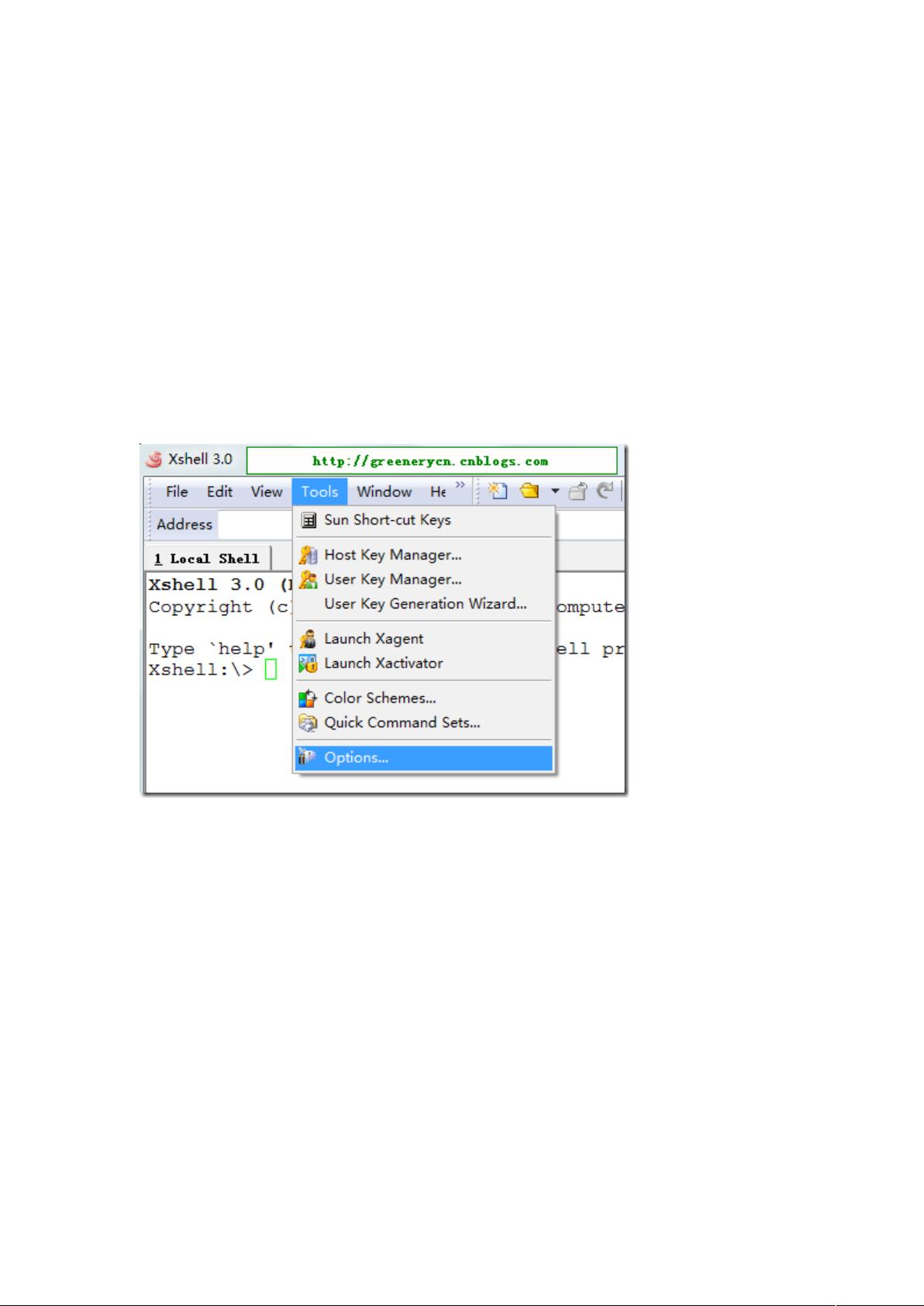XShell实用技巧:提升远程连接效率
需积分: 10 4 浏览量
更新于2024-09-13
1
收藏 307KB DOCX 举报
"本文主要介绍Xshell的实用技巧,包括复制和粘贴的快捷键、将Shell内容复制到记事本、快速选择当前行、快速打开Sessions对话框、迁移连接信息的方法以及如何设置最小化到系统托盘和关闭确认对话框。"
在Xshell的世界里,掌握一些实用技巧能显著提升工作效率。Xshell是一款在Windows环境下广泛使用的远程连接Linux主机的软件,其丰富的功能和便捷的操作深受用户喜爱。以下是一些实用的Xshell技巧:
1. **复制与粘贴**:在Linux Shell中,Ctrl+c通常用于中断命令,这与Windows下的复制快捷键冲突。在Xshell中,你可以使用Ctrl+Insert进行复制,Shift+Insert或鼠标中键进行粘贴。此外,还可以通过设置让右键点击实现粘贴功能。
2. **快速发送内容到记事本**:无需额外操作,只需选中Shell中的内容,右键点击,选择"To Notepad",然后选择"SelectArea"、"All"或"Screen",就能方便地将内容传送到记事本。
3. **快速选择当前行**:在Shell界面下连续点击鼠标三次,可以快速选中当前行,这对于查看或复制某行命令特别有用。
4. **快速打开Sessions对话框**:如果你希望直接打开 Sessions 对话框,只需要在Shell界面输入"open",系统就会自动调出对话框,方便快捷。
5. **迁移连接信息**:Xshell的Session信息存储在.xsh文件中,位于"%APPDATA%\NetSarang\Xshell\Sessions"目录下。如果需要迁移这些信息,只需简单地复制这些.ini文件到新环境即可。
6. **最小化到系统托盘**:默认情况下,Xshell最小化并不会隐藏到系统托盘。通过设置(Tools > Options > Advanced > Minimize to system tray),勾选该选项,即可实现最小化到系统托盘的功能。
7. **关闭确认对话框**:当退出Xshell或关闭连接时,可能会出现确认对话框,这可以通过调整设置来避免。取消"Tools > Options > Advanced > Confirm connection close when session exits"和"Tools > Options > Advanced > Confirm connection close when XShell exits"的勾选,即可关闭这些提示。
以上技巧对于频繁使用Xshell的用户来说非常实用,能够帮助你更加高效地管理远程连接,提高工作流程的顺畅度。熟练掌握这些技巧,无疑会使你的Linux管理体验更上一层楼。
2012-04-11 上传
2012-07-03 上传
182 浏览量
228 浏览量
点击了解资源详情
点击了解资源详情
2024-06-01 上传
2023-09-10 上传
yangchao_hong
- 粉丝: 0
- 资源: 1
最新资源
- CSharp算法Cambridge University Press - Data Structures and Algorithms Using C# (Mar 2007)
- 华为_Verilog HDL入门教程
- 基于CAN总线的β-甘露聚糖酶发酵控制系统的研究
- 2009年考研计算机专业基础综合大纲
- altera nios从入门到精通
- 类人机器人手臂控制系统设计
- 单元测试测试用例设计
- Windows文件系统过滤驱动开发教程(第二版)
- 常用485芯片通信协议
- 232-485转接电路
- linux多线程编程手册.pdf
- Tornado使用指南
- x5045简介资料 设计的好帮手
- 《MiniGUI 用户手册》.pdf
- cc2500中文数据手册
- hibernate in action(第二版)